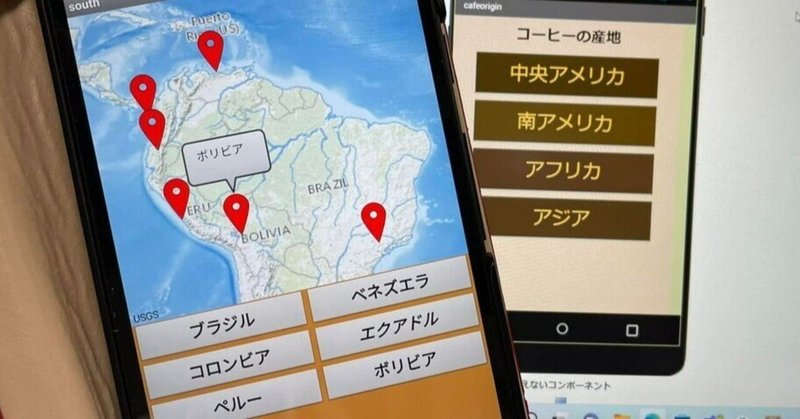
珈琲の産地を知るアプリを開発しました
珈琲の産地を地図で示して、この珈琲の特徴を音声で説明するアプリを開発しました。
ボタンの設置などは、その1,2で紹介したものと同じです。
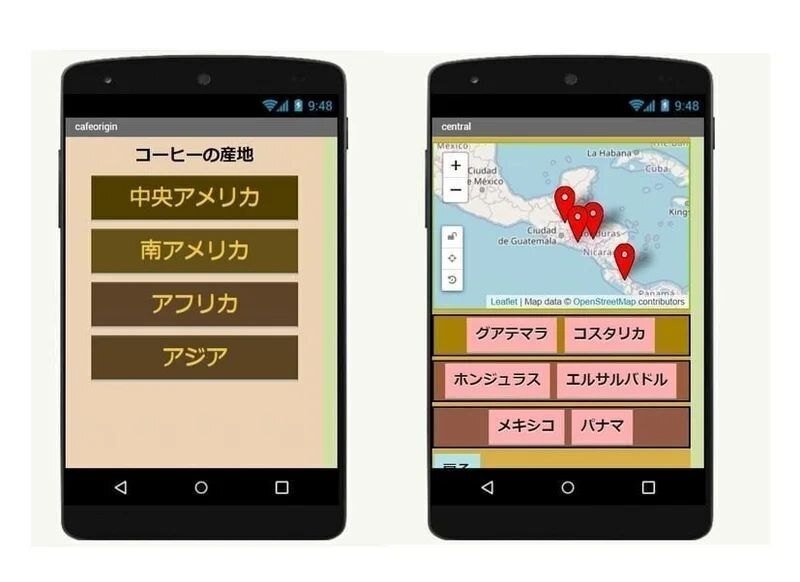
ここでは、メインの画面から各ボタンをクリックすることで、別のスクリーンが表示される設定をします。
画面上にある「スクリーンを追加」して、新たに作成するスクリーンに名前を付けて設定します。
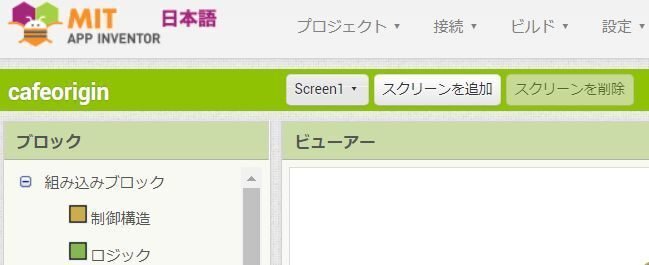
メイン画面の右上にある「ブロック編集」画面に切り替えて、各ボタンがクリックされたら、「テキスト音声化」する設定をして、” ”の間にコメントを書きます。また、「別のスクリーンを開く」として、スクリーン名を入力します。その1で詳しく説明したとおり、メインの画面で「テキスト音声化」の設定をしておかないと、これらのブロックは現れないので注意しましょう。
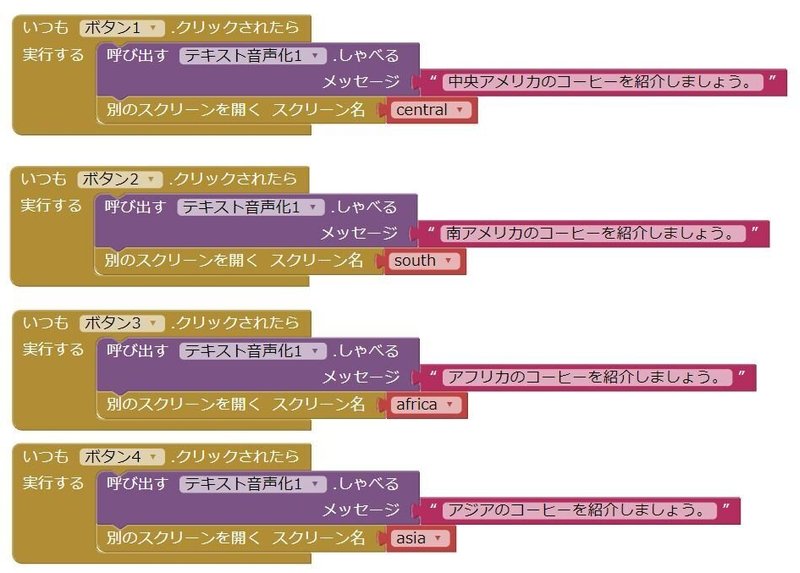
コーヒーの産地をマップで示すために、画面左にある「マップ関連」のコマンドにて、「マップ」を開き、印をつけたいカ所に「マーカー」を立てます。デフォルトではマップは、このアプリが開発されたマサチューセッツ工科大学があるアメリカ・ボストンを表示します。
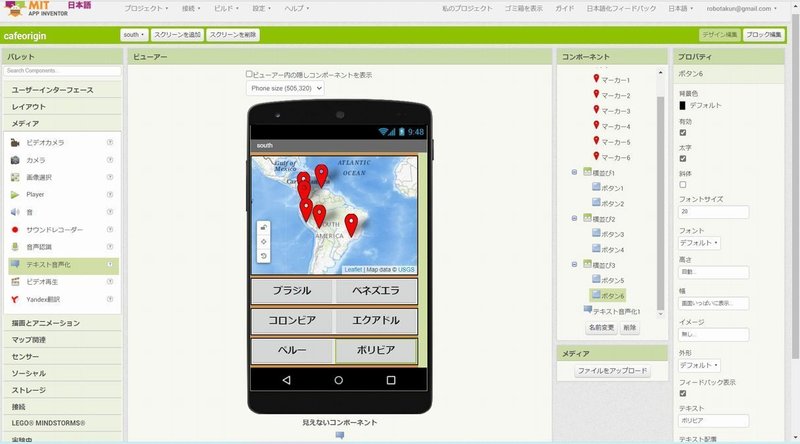
この画面では6つのボタンで「ブラジル」「ベネズエラ」「コロンビア」「エクアドル」「ペルー」「ボリビア」として、それぞれに対応した6つのマーカーを立てました。マーカーは各国の首都付近の「緯度」と「経度」をグーグルマップで調べて、マーカーをクリックすると表示される画面右の「緯度」「経度」にそれぞれ数値を入力します。例えば、ブラジルは緯度-22.065、経度-46.608を入力しました。マップの中心は、「マップ」をクリックしたとき右上に表示される「中心の緯度、経度」に数値を入力します。また、最初にどのくらいのスケールでマップを表示するかは、「マップ」をクリックしたときに右側に表示されるコマンドの下の方にある「ズームレベル」に整数を入れて設定します、ここでは2を入力しました。
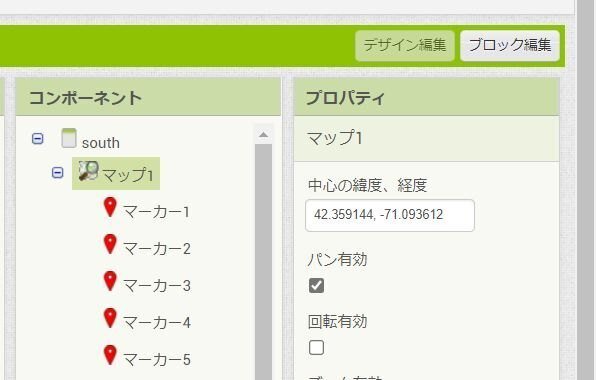
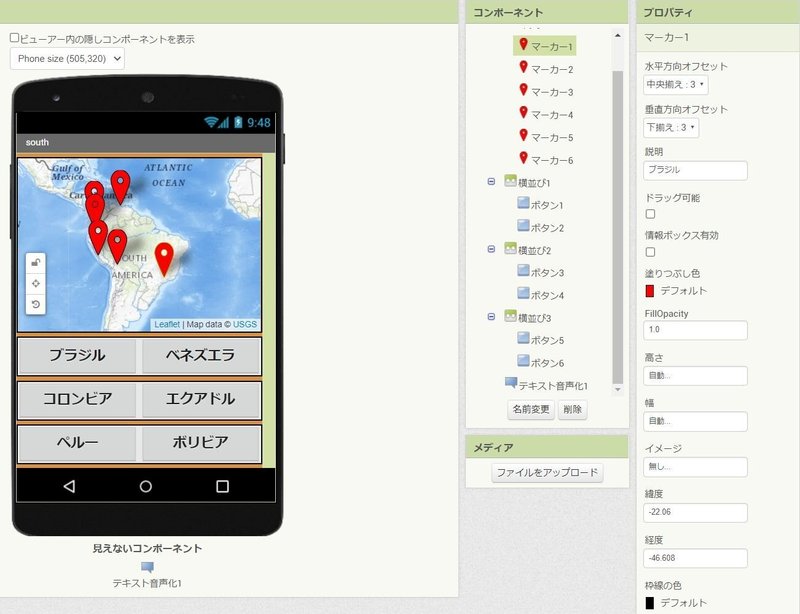
ここで再度「ブロック編集」の画面に切り替えて、「ボタン」がクリックされたら、「テキスト音声化」を呼び出して、” ”内に音声化させたい言葉を入力します。
これはブラジルをクリックしたときのコメントです。
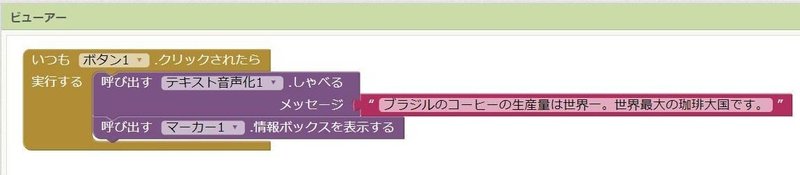
同じブロックの場合にはクリックして「複製」ができ、番号や文字だけ変更することができます。
これを同様に「ビルド」して、アンドロイド端末に転送することでアプリが作動します。
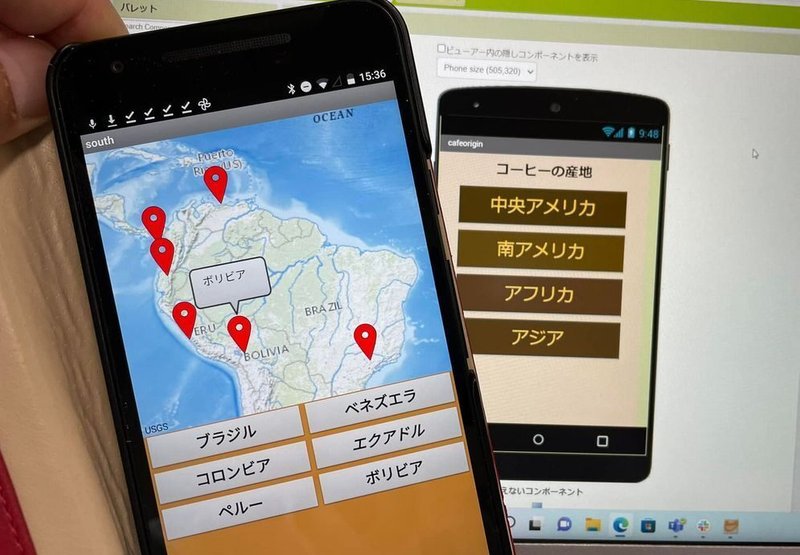
完成したものを実際に作動させてみると、なかなか嬉しいものがあります。一つ一つのコマンドはそれほど難しくないので、これらのコマンドを組み合わせることで、どれだけ有用なものが作成できるか、アイデア次第で可能性は広がります。
完成したものの一部の動画を紹介します。
その1,2も振り返りながら、学んでください。
珈琲の焙煎度を知るアプリを開発しました1|門田和雄|note
珈琲の焙煎度を知るアプリを開発しました2|門田和雄|note
この記事が気に入ったらサポートをしてみませんか?
